本文主要是介绍OpenCV从入门到精通实战(九)——基于dlib的疲劳监测 ear计算,希望对大家解决编程问题提供一定的参考价值,需要的开发者们随着小编来一起学习吧!
本文实现Python库d和OpenCV来实现眼部闭合检测,主要用于评估用户是否眨眼。
步骤一:导入必要的库和设置参数
首先,代码导入了必要的Python库,如dlib、OpenCV和scipy。通过argparse设置了输入视频和面部标记预测器的参数。
from scipy.spatial import distance as dist
from collections import OrderedDict
import numpy as np
import argparse
import time
import dlib
import cv2
步骤二:定义面部关键点索引
使用OrderedDict定义了包含68个点的面部关键点,用于眼部分析。
FACIAL_LANDMARKS_68_IDXS = OrderedDict([("mouth", (48, 68)),("right_eyebrow", (17, 22)),("left_eyebrow", (22, 27)),("right_eye", (36, 42)),("left_eye", (42, 48)),("nose", (27, 36)),("jaw", (0, 17))
])
步骤三:定义眼部闭合比率(EAR)函数
此函数计算眼部的纵横比,用于判断眼睛是否闭合。
def eye_aspect_ratio(eye):A = dist.euclidean(eye[1], eye[5])B = dist.euclidean(eye[2], eye[4])C = dist.euclidean(eye[0], eye[3])ear = (A + B) / (2.0 * C)return ear
步骤四:读取视频并初始化检测器
加载面部检测器和预测器,读取视频流。
detector = dlib.get_frontal_face_detector()
predictor = dlib.shape_predictor(args["shape_predictor"])
vs = cv2.VideoCapture(args["video"])
步骤五:遍历视频帧,检测和分析
对视频的每一帧进行处理,检测人脸,提取眼部关键点,并计算EAR。
while True:frame = vs.read()[1]gray = cv2.cvtColor(frame, cv2.COLOR_BGR2GRAY)rects = detector(gray, 0)
步骤六:闭眼检测逻辑
分析EAR值,累计闭眼帧数,并计算总的眨眼次数。
if ear < EYE_AR_THRESH:COUNTER += 1
else:if COUNTER >= EYE_AR_CONSEC_FRAMES:TOTAL += 1COUNTER = 0
步骤七:显示结果
在视频帧上显示眨眼次数和当前EAR值,同时绘制眼部区域。
cv2.putText(frame, "Blinks: {}".format(TOTAL), (10, 30), cv2.FONT_HERSHEY_SIMPLEX, 0.7, (0, 0, 255), 2)
cv2.drawContours(frame, [leftEyeHull], -1, (0, 255, 0), 1)
完整代码
#导入工具包
from scipy.spatial import distance as dist
from collections import OrderedDict
import numpy as np
import argparse
import time
import dlib
import cv2FACIAL_LANDMARKS_68_IDXS = OrderedDict([("mouth", (48, 68)),("right_eyebrow", (17, 22)),("left_eyebrow", (22, 27)),("right_eye", (36, 42)),("left_eye", (42, 48)),("nose", (27, 36)),("jaw", (0, 17))
])# http://vision.fe.uni-lj.si/cvww2016/proceedings/papers/05.pdf
def eye_aspect_ratio(eye):# 计算距离,竖直的A = dist.euclidean(eye[1], eye[5])B = dist.euclidean(eye[2], eye[4])# 计算距离,水平的C = dist.euclidean(eye[0], eye[3])# ear值ear = (A + B) / (2.0 * C)return ear# 输入参数
ap = argparse.ArgumentParser()
ap.add_argument("-p", "--shape-predictor",default="shape_predictor_68_face_landmarks.dat",help="path to facial landmark predictor")
ap.add_argument("-v", "--video", type=str, default="test.mp4",help="path to input video file")
args = vars(ap.parse_args())# 设置判断参数
EYE_AR_THRESH = 0.3
EYE_AR_CONSEC_FRAMES = 3# 初始化计数器
COUNTER = 0
TOTAL = 0# 检测与定位工具
print("[INFO] loading facial landmark predictor...")
detector = dlib.get_frontal_face_detector()
predictor = dlib.shape_predictor(args["shape_predictor"])# 分别取两个眼睛区域
(lStart, lEnd) = FACIAL_LANDMARKS_68_IDXS["left_eye"]
(rStart, rEnd) = FACIAL_LANDMARKS_68_IDXS["right_eye"]# 读取视频
print("[INFO] starting video stream thread...")
vs = cv2.VideoCapture(args["video"])
#vs = FileVideoStream(args["video"]).start()
time.sleep(1.0)def shape_to_np(shape, dtype="int"):# 创建68*2coords = np.zeros((shape.num_parts, 2), dtype=dtype)# 遍历每一个关键点# 得到坐标for i in range(0, shape.num_parts):coords[i] = (shape.part(i).x, shape.part(i).y)return coords# 遍历每一帧
while True:# 预处理frame = vs.read()[1]if frame is None:break(h, w) = frame.shape[:2]width=1200r = width / float(w)dim = (width, int(h * r))frame = cv2.resize(frame, dim, interpolation=cv2.INTER_AREA)gray = cv2.cvtColor(frame, cv2.COLOR_BGR2GRAY)# 检测人脸rects = detector(gray, 0)# 遍历每一个检测到的人脸for rect in rects:# 获取坐标shape = predictor(gray, rect)shape = shape_to_np(shape)# 分别计算ear值leftEye = shape[lStart:lEnd]rightEye = shape[rStart:rEnd]leftEAR = eye_aspect_ratio(leftEye)rightEAR = eye_aspect_ratio(rightEye)# 算一个平均的ear = (leftEAR + rightEAR) / 2.0# 绘制眼睛区域leftEyeHull = cv2.convexHull(leftEye)rightEyeHull = cv2.convexHull(rightEye)cv2.drawContours(frame, [leftEyeHull], -1, (0, 255, 0), 1)cv2.drawContours(frame, [rightEyeHull], -1, (0, 255, 0), 1)# 检查是否满足阈值if ear < EYE_AR_THRESH:COUNTER += 1else:# 如果连续几帧都是闭眼的,总数算一次if COUNTER >= EYE_AR_CONSEC_FRAMES:TOTAL += 1# 重置COUNTER = 0# 显示cv2.putText(frame, "Blinks: {}".format(TOTAL), (10, 30),cv2.FONT_HERSHEY_SIMPLEX, 0.7, (0, 0, 255), 2)cv2.putText(frame, "EAR: {:.2f}".format(ear), (300, 30),cv2.FONT_HERSHEY_SIMPLEX, 0.7, (0, 0, 255), 2)cv2.imshow("Frame", frame)key = cv2.waitKey(10) & 0xFFif key == 27:breakvs.release()
cv2.destroyAllWindows()
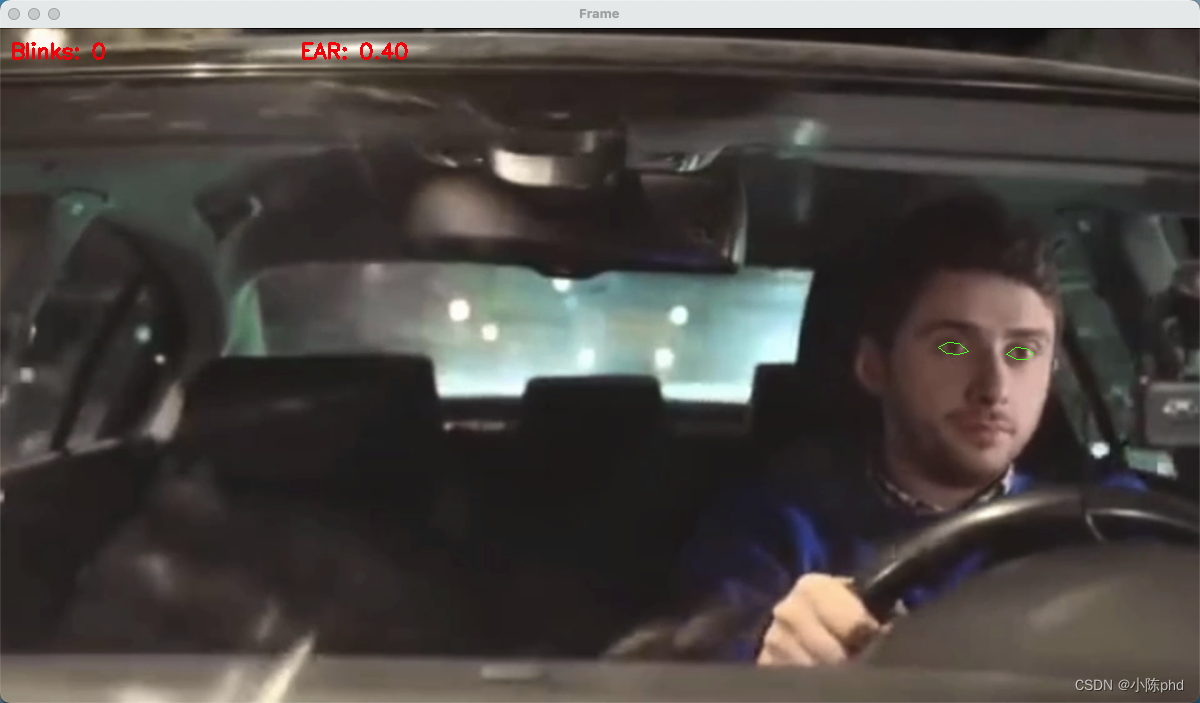
这篇关于OpenCV从入门到精通实战(九)——基于dlib的疲劳监测 ear计算的文章就介绍到这儿,希望我们推荐的文章对编程师们有所帮助!









